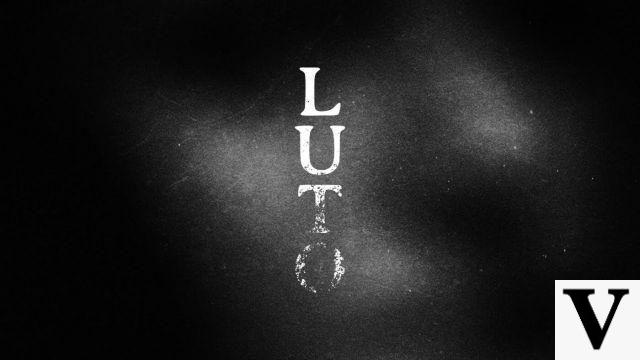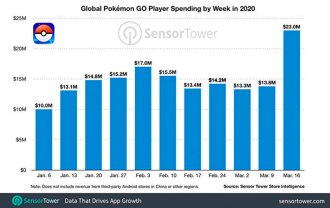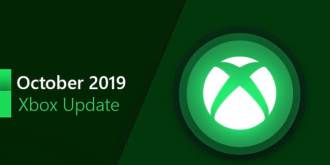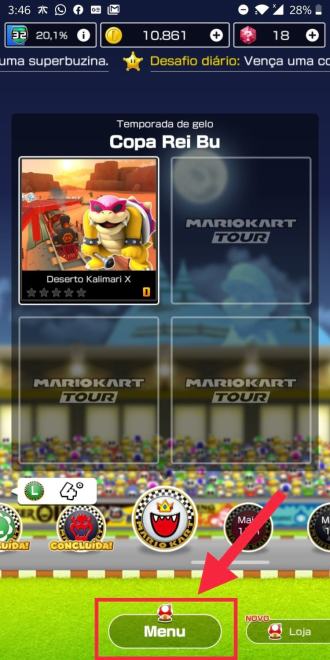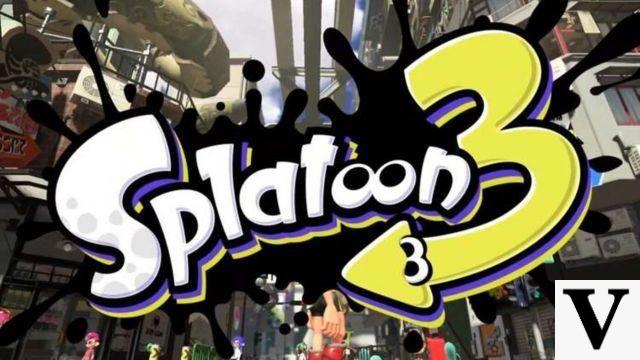Si desea transmitir desde juegos móviles na Crisparse, puede que le resulte difícil hacerlo directamente, ya que los juegos móviles, como puede imaginar, están disponibles para dispositivos móviles, pero no para Windows o macOS. Sin embargo, es posible jugar este tipo de juegos en tu computadora a través de un emulador de Android, y así transmitir un juego móvil a Twitch con toda la potencia de procesamiento de tu computadora. ¿Cómo? Sigue leyendo este tutorial para averiguarlo.
Sin un emulador, a menos que su juego favorito tenga compatibilidad integrada con Twitch, tendrá que agrupar su dispositivo móvil, su computadora y una cámara web en un complicado lío de cables para que su juego llegue a sus seguidores. Sin embargo, gracias a aplicaciones como BlueStacks, este proceso es mucho más simple de lo que piensas.
El popular emulador de Android, que durante mucho tiempo te ha permitido ejecutar juegos móviles como Free Fire, PUBG o Clash Of Clans, directamente en tu PC y Mac, ahora está completamente integrado con Twitch, lo que te permite transmitir en vivo en la plataforma de transmisión en vivo más grande. en el mundo sin tener que tocar su teléfono inteligente.
Cómo transmitir juegos móviles en TwitchConfiguración de BlueStacks
1. Visite el sitio BlueStacks para descargar la aplicación de TV bluestacks gratis. Después de finalizar la descarga, instale y abra la aplicación.
2. Si su cuenta de Google aún no está conectada a BlueStacks, haga clic en cualquier aplicación en la pestaña de Android para iniciar la configuración. Inicie sesión en su cuenta de Google (o cree uno nuevo) y autorice la aplicación según sea necesario.
3. Regrese a la pestaña de Android y abra Google Play Store. Descargar el juego desea transmitir, tal como lo haría en un teléfono inteligente Android.
Configuración de software de transmisión abierta - OBS
- enlace de descarga
OBS es un software de código abierto y compatible con dispositivos Windows, Mac y Linux. Este clásico software de transmisión obtiene rápidamente actualizaciones y nuevas funciones. Además, es totalmente personalizable y puedes configurarlo como quieras. Sin embargo, tendrá que agregar las superposiciones a los videos usted mismo.
1. Abre OBS y conceder los permisos para acceder a su cámara web y micrófono.
2. Debería aparecer el asistente de configuración automática. Especifique su configuración de video.
3. Vaya en ajustes > Transmisión, es en Servicio, seleccionar "Crisparse". Seleccione "Conectar cuenta" e inicie sesión.
4. OBS ahora probará su computadora y recomendará configuraciones óptimas para la transmisión. clickea en Avançar y después en Aplicar configuraciones.
5. Configura tus superposiciones usando las casillas escenas e Fuentes, en la esquina inferior izquierda:
- En el cuadro Escenas, haga clic en "+". Puedes nombrar la escena como quieras.
- En el cuadro Fuentes, haga clic en "+" tal como lo hizo con Escena.
- En la configuración de Fuentes, seleccione "Captura de ventana" de la lista de opciones y asígnele el nombre que desee.
6. Ve a la Propiedades de captura de juegos y selecciona "Transmisión de juegos desde BlueStacks" en la lista de aplicaciones disponibles.
Nota: Si Bluestacks no aparece, debe otorgar acceso a OBS para grabar su pantalla en las preferencias de su sistema. Si el dispositivo aún no aparece, revise el Paso 2 para asegurarse de que tiene la configuración correcta habilitada para la aplicación.
7. Seleccione el servicio de transmisión en Configuraciones.
8. Elija el tipo de servicio de transmisión, introducir el clave de transmisión y comienza a transmitir.
Los 5 mejores emuladores de Android para WindowsComenzando a transmitir en Bluestacks
Para transmitir el juego, abra BlueStacks e inicie la aplicación (juego) que desea transmitir. Una vez que se abre la aplicación, haga clic en configuración y luego haga clic en Empezar a transmitir.
¡Estas vivo!